nova10手机作为华为旗下备受瞩目的智能设备,其个性化设置功能一直深受用户喜爱,更换壁纸是最直接、最常用的一种个性化方式,一张精美的壁纸不仅能瞬间提升手机桌面的美感,更能反映用户的个人品味和当下心情,许多用户在拿到新机后,首先想做的就是换上一张自己喜欢的图片,如何为您的nova10手机设置一张心仪的壁纸呢?这个过程其实非常简单,只需几个步骤就能完成。
我们将从最常见的两种壁纸设置途径入手:一是使用系统自带的壁纸库,二是将自己拍摄或下载的图片设置为壁纸。
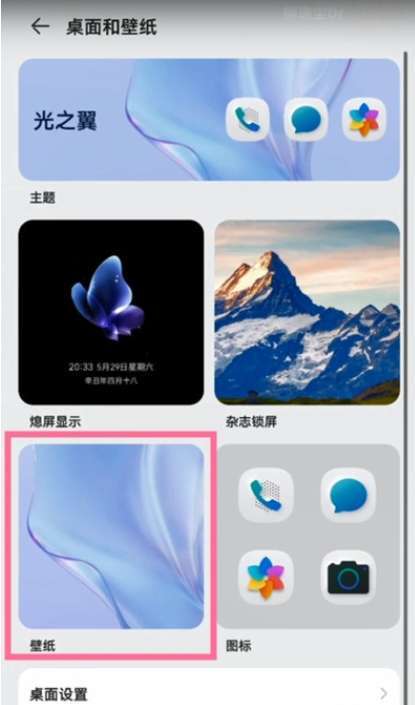
使用系统内置壁纸库
华为nova10的EMUI或HarmonyOS系统内置了丰富的高质量壁纸资源,这些壁纸由专业设计师打造,能够完美适配手机的屏幕比例和分辨率,呈现出最佳的视觉体验。
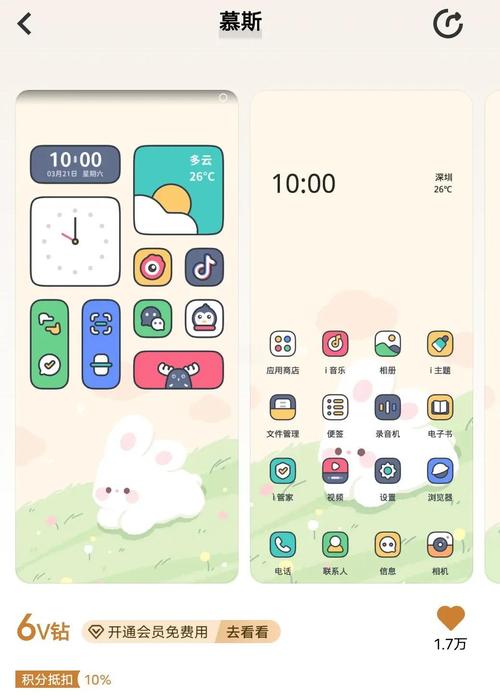
- 进入设置界面:在手机桌面上找到一个空白区域,用手指长按大约一秒,屏幕底部会弹出一个菜单选项。
- 选择壁纸:在弹出的菜单中,您会看到“壁纸”、“窗口小工具”、“切换效果”等选项,请直接点击“壁纸”这一项。
- 浏览并选择:点击后,系统会跳转到壁纸选择页面,这里通常会提供多个标签页,如“推荐”、“动态壁纸”、“静态壁纸”、“主题”下的壁纸等,您可以左右滑动浏览不同分类下的精美图片,系统壁纸的优势在于品质有保障,且无需担心尺寸不适配的问题。
- 应用壁纸:当您找到心仪的壁纸后,点击它,屏幕会进入预览界面,您可以直观地看到这张壁纸在锁屏和桌面上的效果,如果满意,点击右上角的“√”勾选图标,系统会再次询问“应用于锁屏”、“应用于桌面”或“同时应用”,根据您的喜好进行选择,点击确认即可完成设置。
将个人照片设置为壁纸
如果您觉得系统壁纸不足以表达个性,那么将自己拍摄的家人照片、旅途风景或喜爱的艺术作品设置为壁纸,无疑是更好的选择。
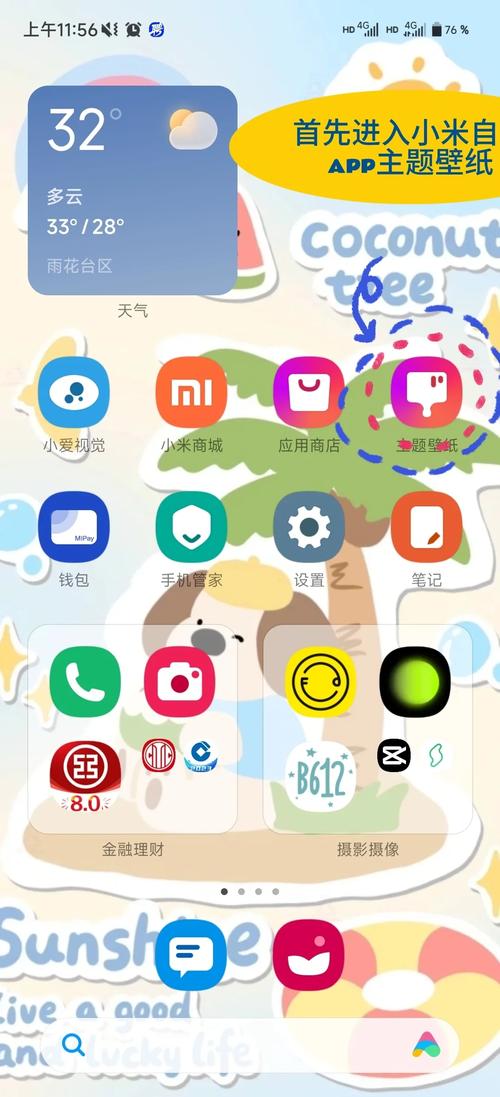
- 准备图片:确保您想要的图片已经保存在手机的图库应用中,这张图片最好拥有较高的清晰度,以免设置为壁纸后显得模糊。
- 从图库设置:打开系统自带的“图库”应用,找到您想要设置为壁纸的那张照片,点击打开全屏查看,然后点击屏幕右下角更多的“更多”按钮(通常是一个三个点的图标),在弹出的菜单列表中,选择“设置为”选项。
- 调整与裁剪:选择“设置为”后,手机会自动跳转到壁纸预览和裁剪界面,因为手机屏幕是竖屏长方形,而照片可能是横屏或其他比例,系统会提供一个可移动和缩放的选择框,您需要拖动和缩放这个框,选取照片中最精彩的部分作为壁纸的最终显示区域,这个步骤非常重要,它决定了壁纸的最终效果。
- 完成设置:调整到满意效果后,同样点击右上角的“√”勾选图标,在接下来的选项中,选择将其设为“锁屏”、“桌面”或“同时设置”,您的个人专属壁纸就生效了。
让壁纸更出彩的几个小技巧
掌握了基本方法后,一些实用技巧能让您的壁纸体验更上一层楼。
- 关注图片质量:选择分辨率高、色彩鲜明的图片作为壁纸,效果会好很多,模糊或像素过低的图片会拉低整个手机屏幕的质感。
- 考虑图标可读性:选择壁纸时,要考虑到桌面应用图标的存在,如果壁纸背景过于花哨或颜色与图标相近,可能会导致图标文字难以辨认,影响日常使用,选择背景相对纯净或留有适当空白区域的图片,是一种比较稳妥的方案。
- 尝试动态壁纸:nova10支持动态壁纸,它能让您的桌面“活”起来,您可以在壁纸设置中心探索“动态壁纸”分类,为手机注入更多动感和活力,不过需要注意的是,动态壁纸通常会比静态壁纸消耗更多电量。
- 利用第三方应用:华为应用市场中有大量专业的壁纸应用程序,这些应用提供了海量的、每日更新的在线壁纸资源,涵盖各种风格和品类,是寻找新鲜灵感的绝佳去处。
设置壁纸的过程,是一次与设备对话、塑造独特数字空间的机会,从冰冷的出厂设置到充满个人印记的温馨界面,每一次指尖轻点都承载着对美感的追求和对生活热爱的表达,您的nova10不应该只是千篇一律的工业产品,更应该是展现您独特个性的窗口,现在就去尝试一下,赋予它全新的面貌吧。


